Pagina Inhoudsopgave
Recensies
Voor het overbrengen van games van pc naar pc hebben we hier vier betrouwbare en eenvoudige methoden verzameld die u kunt proberen:
| Werkbare oplossingen | Stapsgewijze probleemoplossing |
|---|---|
| Geval 1. Zet Steam-spellen over naar een andere pc | Maak een back-up van Steam-games naar een externe harde schijf > Breng Steam over naar een nieuwe pc... Volledige stappen |
| Geval 2. Epic-games overzetten naar een nieuwe pc | Maak een back-up van Epic-games > Installeer Epic opnieuw op de nieuwe... Volledige stappen |
| Geval 3. Origin-games naar een nieuwe pc verplaatsen | Kopieer het Origin-spelbestand > Breng Origin over via EaseUS Todo PCTrans... Volledige stappen |
| Geval 4. Uplay-games naar een nieuwe pc verplaatsen | Kopieer de Uplay-gamesmap > Op de nieuwe pc... Volledige stappen |
Als je een Steam-liefhebber bent en op zoek bent naar een praktische methode om je Steam en games over te zetten naar een andere nieuwe computer zonder Steam opnieuw te installeren, dan ben je hier aan het juiste adres.
Ter informatie:
1. Meld u aan bij uw Steam- of een ander platformaccount voordat u begint of tijdens de Steam-overdracht.
2. En zorg ervoor dat uw externe harde schijf voldoende ruimte heeft om de games op te slaan.
3. Je hebt een krachtige EaseUS Todo PCTrans Pro nodig om je te helpen het Steam-platform naar de nieuwe pc te verplaatsen zonder op deze manieren opnieuw te installeren. EaseUS Todo PCTrans Pro kan dit werk eenvoudig voor u doen, zonder enige betaling, en u kunt het op beide pc's downloaden en installeren:
Klik op de volgende sociale mediaknoppen om deze pagina te delen met andere gebruikers in nood:
Geval 1. Zet Steam-spellen over naar een andere pc
Het kan zijn dat je computeropslag weinig ruimte meer heeft als je weet hoe groot Overwatch 2 is . Voor het wijzigen van de Steam-spellocatie is de Backup and Restore-functie van Steam het proberen waard. Het is beschikbaar om een back-up te maken van alle Steam-spelgegevens. De back-upsnelheid is afhankelijk van de grootte van uw gamegegevens. De Steam-back-up maakt een zip-bestand om ruimte op de draagbare schijf te besparen.
#1. Maak een back-up van Steam-games op een externe harde schijf.
1. Log in met je Steam-account op je oude pc > Klik op Steam en selecteer " Back-up maken en games herstellen... " > Vink " Back-up maken van momenteel geïnstalleerde programma's " aan en klik op " VOLGENDE>".
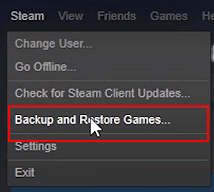
2. Selecteer een game of meerdere games die je naar de nieuwe pc wilt brengen en klik nogmaals op " VOLGENDE > ".
Als u meerdere games selecteert, wordt er een back-up van gemaakt en in één keer overgedragen.
3. Klik op " BROWSE ... " om de exacte locatie te kiezen waar u een back-up van de geselecteerde games wilt maken > Maak een map met de naam " Steam Games " op de externe harde schijf, selecteer de map en klik op " VOLGENDE > ".
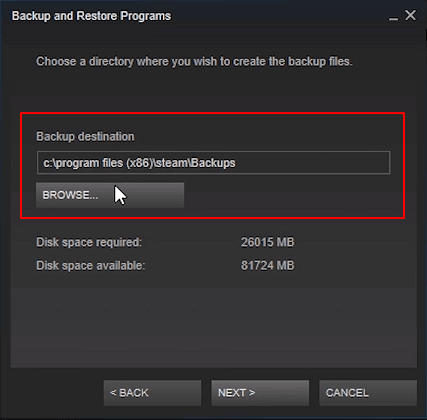
4. Kies ' Bestandsgrootte - CD of DVD ' en klik op ' VOLGENDE > '. Meestal wordt een dvd aanbevolen (aangezien de dvd sneller kan worden gecomprimeerd).
Wacht tot het proces is voltooid en als je klaar bent, klik je op ' Voltooien '. Koppel de externe harde schijf los van uw oude pc.
💡Verder lezen: Steam Games verwijderen
# 2. Breng Steam over naar een nieuwe pc zonder herinstallatie.
In plaats van tijd te verspillen aan het opnieuw downloaden van Steam van de officiële site, zal EaseUS Todo PCTrans Pro een efficiëntere keuze zijn.
Let op: Als u meer dan twee bestanden of programma's naar een andere computer wilt overbrengen, activeer deze dan eerst voor verdere overdrachtscapaciteit:
Voer EaseUS Todo PCTrans uit op beide pc's> Klik op de modus "PC naar pc" > Kies Steam om over te zetten
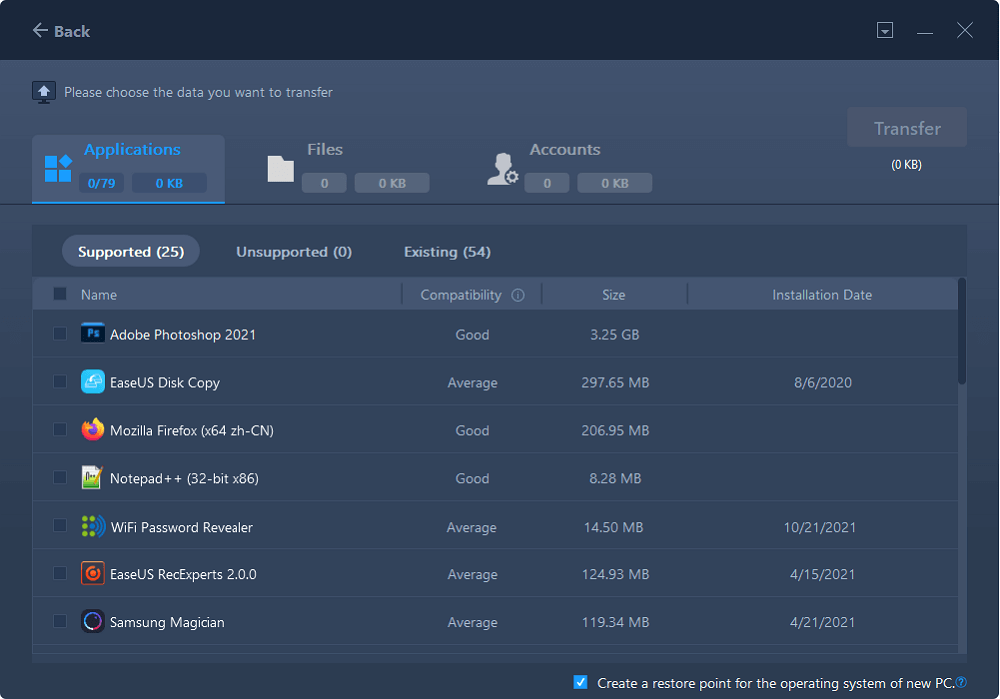
# 3. Herstel back-ups van Steam-games naar nieuwe pc's.
1. Sluit de externe harde schijf met Steam-games weer aan op de nieuwe pc en log met je account in op Steam. > Open het Steam-platform op de nieuwe pc en selecteer Steam > Back-up maken en games herstellen... > Selecteer " Een vorige back-up herstellen " en klik op " VOLGENDE > ."
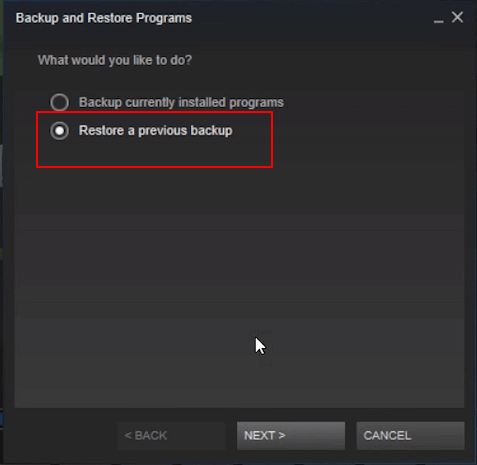
2. Klik op " BROWSE.. " en selecteer de map op uw externe harde schijf waar u de Steam-gameback-up wilt vinden. Klik vervolgens op " SELECT " > " VOLGENDE ".
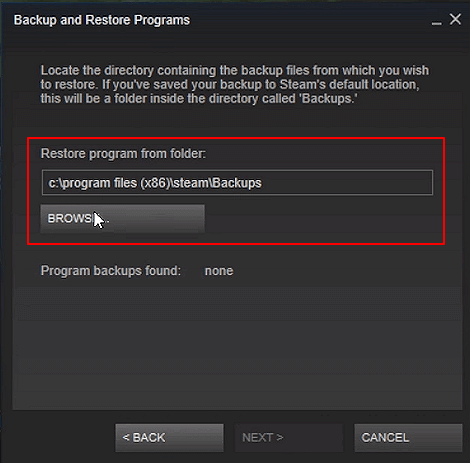
3. Zoek en kies een locatie waar u de games op de nieuwe pc wilt herstellen en klik op " VOLGENDE> ". > Klik op " IK GA AKKOORD " om het herstellen van games naar de nieuwe pc te accepteren en wacht tot het proces is voltooid.
4. Klik ten slotte op " Voltooien " wanneer het proces is voltooid.
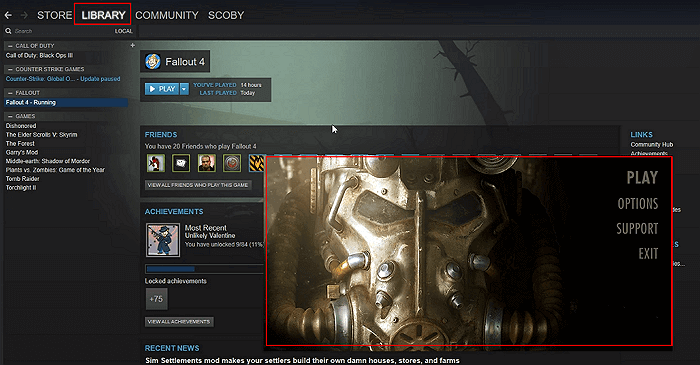
Soms, als de games niet soepel starten, start u de pc opnieuw op en gaat alles goed.
Handmatig kopiëren: Steam-mappen kopiëren, Steam overbrengen en games naar de nieuwe pc installeren
In tegenstelling tot Steam-games back-uppen, is het geschikt om meerdere games naar een andere pc te verplaatsen. De tweede methode is veel sneller dan de eerste.
- Let op:
- Als er weinig ruimte is op uw draagbare schijf, is de hierboven genoemde functie voor back-up en herstel de betere keuze voor het comprimeren van gegevens, maar het kost meer tijd.
Stap 1: Kopieer de Steam-map
1. Sluit uw draagbare harde schijf aan op de oude pc.
Als je de neiging hebt om meerdere Steam-spellen te kopiëren, zorg er dan voor dat je externe harde schijf groter is dan de Steam-spelbibliotheek.
2. Zoek Steam-spelbestanden en kopieer ze naar de draagbare schijf.
Over het algemeen bestaat de standaard Steam-bibliotheeklocatie uit C:\Program Files\Steam\steamapps\common .
De Steam-gamesmappen die je hebt geïnstalleerd, staan hier. Vervolgens kunt u beginnen met het kopiëren of plakken van de gamemappen.
Stap 2. Breng Steam over van pc naar pc
De manier om Steam van pc naar pc over te zetten is dezelfde als vermeld in Methode 1 . U kunt direct terug scrollen naar Methode 1 en de overdrachtgids volgen.
Stap 3: Voer Steam uit op de nieuwe computer en installeer de games.
1. Plaats de draagbare schijf.
2. Kopieer dezelfde map naar de Steam-bibliotheekmap ( \Steam\steamapps\common ) op de nieuwe computer.
3. Klik op Installeren.
Hoe epische games naar een nieuwe pc over te zetten
#1. Kopieer en plak de Epic Game-map naar de externe harde schijf.
Kopieer uw map Epic Games vanaf de standaardlocatie: C:\Programs Files\Epic Games. (Als uw games niet op de locatie zijn geïnstalleerd, kunt u naar de juiste plaats gaan om te kopiëren.)
#2. Installeer Epic Games Launcher opnieuw op de nieuwe computer.
Installeer en voer het games-opstartprogramma uit > Klik op Bibliotheek en selecteer de games die u wilt installeren > Kies de game-installatielocatie (u kunt het C-station en de naam van de map als Epic Games selecteren) en klik op Installeren > Klik om het downloadproces te pauzeren en het opstartprogramma af te sluiten.
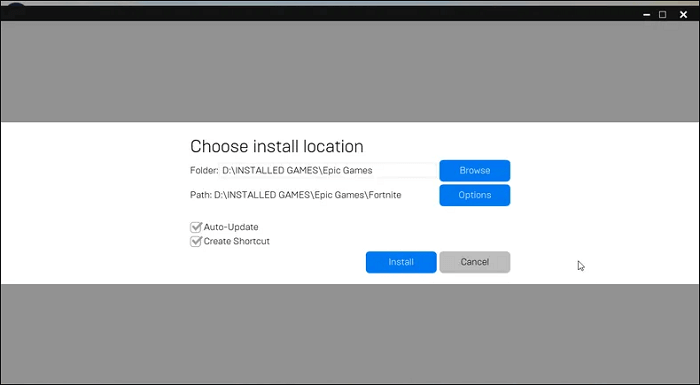
#3. Plak de gamemap op de nieuwe pc.
Sluit uw externe harde schijf aan op een nieuwe computer > Plak de map naar de game-installatielocatie die u hebt ingesteld ("Vervang de bestanden op de bestemming.") > Open Epic Launcher opnieuw > Klik op Bibliotheek en hervat de game-installatie
Lees ook:
Fortnite naar een andere schijf/pc verplaatsen zonder opnieuw te downloaden
Hier zijn twee beproefde manieren om het te doen. De ene gebruikt EaseUS Todo PCTrans om de Epic-game naar een andere schijf/pc te verplaatsen zonder opnieuw te downloaden, en de andere installeert Fortnite handmatig opnieuw op een andere schijf/pc.
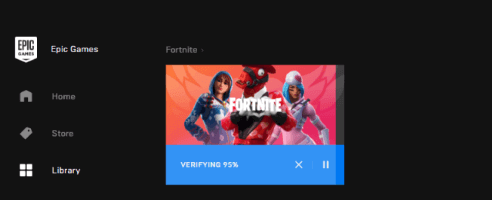
Hoe Origin-games naar een nieuwe pc te verplaatsen
#1. Maak een back-up van Origin-games op de externe apparaten op de oude pc.
Zoek de map door het standaard installatiepad te volgen: C:\Program Files(x86)\Origin Games\ . Kopieer en plak het op de externe harde schijf.
#2. Breng Origin over naar een andere computer.
Zie de overdrachtsstappen van EaseUS Todo PCTrans op methode 1 .
#3. Verplaats games naar de nieuwe computer.
Plaats de gekopieerde gamemap van het externe apparaat naar dezelfde locatie op de nieuwe computer. Geef de map een naam als Origin Games.
Open Origin en kies een game om te downloaden. Wacht een seconde om het downloadproces te pauzeren. Klik met de rechtermuisknop op het spel en kies Repareren .
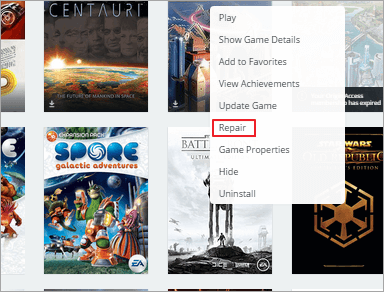
Laten we het officiële antwoord van EA's Answer HQ eens bekijken als je vragen hebt over het overzetten van Origin-games naar een nieuwe computer. Als een van deze methoden van toepassing kan zijn op het tourprobleem, kun je deze gids op meerdere solide manieren delen op sociale media:
Hoe Uplay Games naar een nieuwe pc te verplaatsen
Het proces voor het migreren van de Uplay-game is hetzelfde als voor de Epic-gameoverdracht.
#1. Kopieer spelbestanden.
Zoek de locatie van uw games in C:\Program Files(x86)\Ubisoft\Ubisoft Game Launcher\data . Kopieer de gewenste games naar het USB-station of andere apparaten.
#2. Installeer Uplay opnieuw op de nieuwe computer.
Na de installatie klikt u op Game om te downloaden > Stel de installatielocatie in als de exacte locatie als de oude pc > Wanneer games het downloaden starten, kunt u deze stoppen en Uplay afsluiten.
#3. Verplaats de bestanden naar de nieuwe pc.
Sluit het USB-station aan, plak de bestanden en kies ' Vervang de bestanden op de bestemming '.
Voer Uplay opnieuw uit en verifieer de gamebestanden.
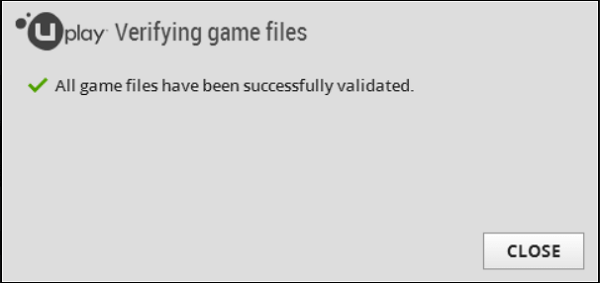
Voor meer details kunt u het artikel hier bekijken:
Uplay-games naar een andere schijf verplaatsen (2 methoden)
Standaard worden het Ubisoft-platform en de games geïnstalleerd op de C-schijf, die veel opslagruimte in beslag neemt en de prestaties van uw pc beïnvloedt. Gelukkig zullen we u in dit artikel begeleiden bij het verplaatsen van Uplay-games naar een andere schijf/pc.
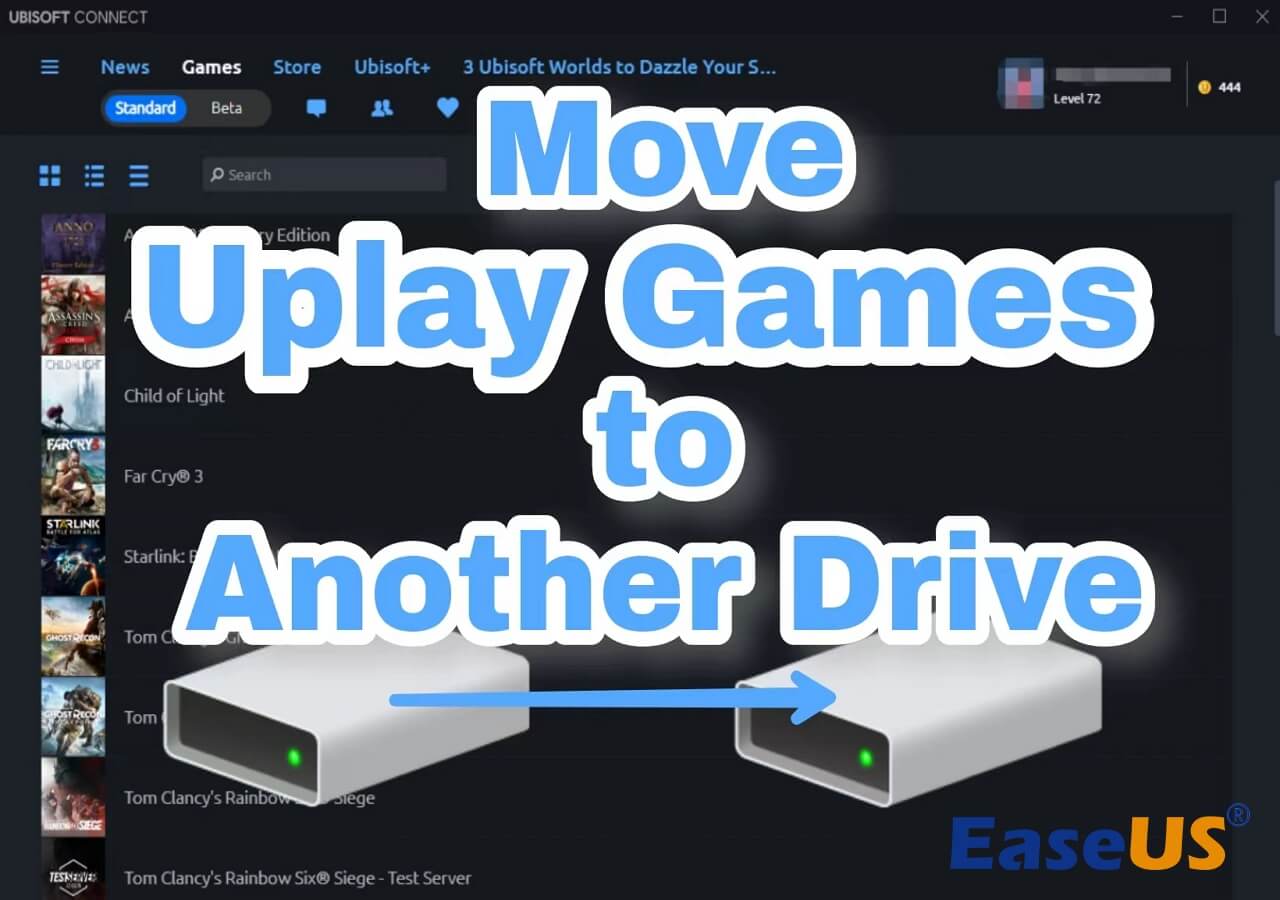
Recensies en onderscheidingen
-
EaseUS Todo PCTrans Free is een nuttige en betrouwbare softwareoplossing die is gemaakt om te dienen bij computermigratieoperaties, of het nu van de ene machine naar de andere is of van een eerdere versie van uw besturingssysteem naar een nieuwer exemplaar.
Lees meer -
EaseUS Todo PCTrans is van de mensen bij EaseUS die ongelooflijke tools maken waarmee u uw back-ups kunt beheren en uw dode harde schijven kunt herstellen. Hoewel het geen officiële tool is, heeft EaseUS de reputatie erg goed te zijn met hun software en code.
Lees meer
-
Het biedt de mogelijkheid om uw volledige gebruikersaccount van uw oude computer te verplaatsen, wat betekent dat alles snel wordt gemigreerd. U behoudt nog steeds uw Windows-installatie (en de relevante stuurprogramma's voor uw nieuwe pc), maar u krijgt ook al uw apps, instellingen, voorkeuren, afbeeldingen, documenten en andere belangrijke gegevens.
Lees meer
Related Articles
-
Hoe u een computer instelt om productief thuis te werken
![author icon]() Tina/2025/06/27
Tina/2025/06/27 -
Bestanden overbrengen met behulp van een Easy Transfer-kabel tussen computers
![author icon]() Tina/2025/06/27
Tina/2025/06/27 -
Is Dell Migrate de moeite waard bij gegevensmigratie tussen pc's? Hoe het te gebruiken [2022 Nieuw]
![author icon]() Tina/2025/06/27
Tina/2025/06/27 -
Programma's/Apps/Software van C-station naar ander station overbrengen in Windows 11/10/8/7
![author icon]() Tina/2025/06/27
Tina/2025/06/27